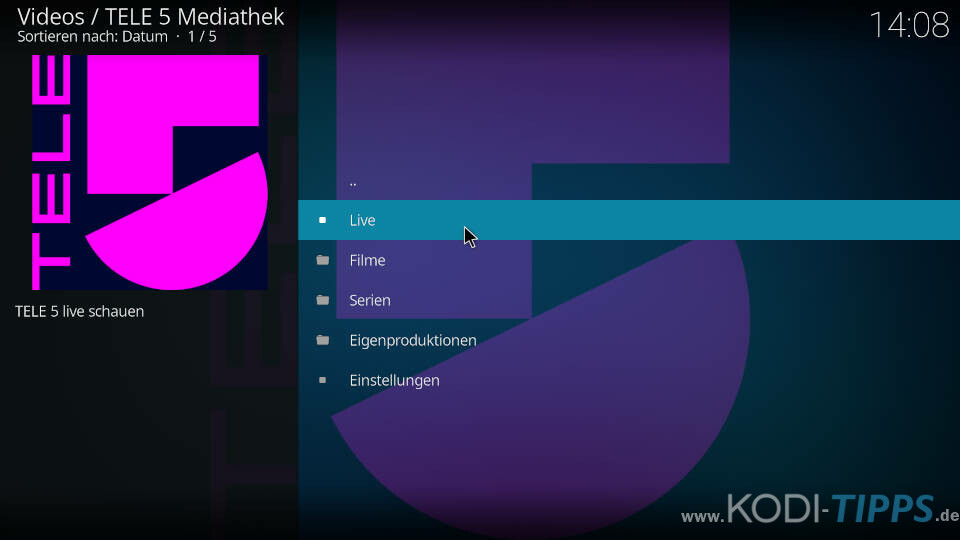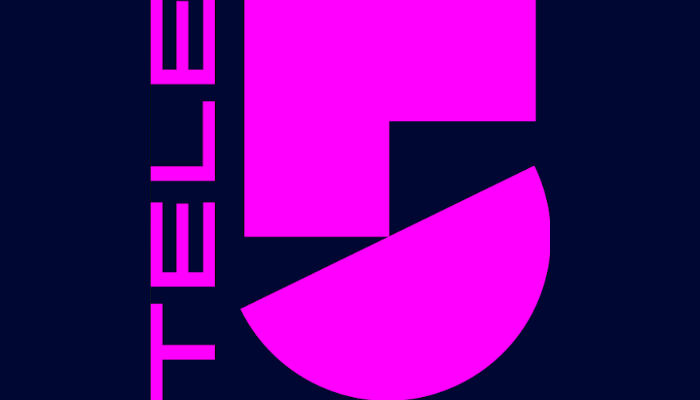In der TELE 5 Mediathek stehen Filme und Serien auf Abruf bereit, die zuvor auf dem gleichnamigen Fernsehsender ausgestrahlt wurden. Es handelt sich vor allem um Kult-Klassiker und weniger bekannte Veröffentlichungen. In der Mediathek sind ebenfalls Eigenproduktionen wie „SchleFaZ – Die schlechtesten Filme aller Zeiten“ und „Kalkofes Mattscheibe“ verfügbar sowie ein Livestream des Senders Tele 5. Alle Inhalte sind kostenlos und das Portal ist völlig legal. In dieser Anleitung erklären wir Schritt für Schritt, wie das TELE 5 Mediathek Kodi Addon installiert wird.
Hinweis zum Schutz eurer Identität
Bevor wir starten, weisen wir darauf hin, dass das Streamen bestimmter Inhalte über Kodi nicht legal ist. Um die eigene Privatsphäre zu schützen, empfehlen wir die Nutzung eines VPNs. Mit einem VPN wird eure Internetverbindung verschlüsselt und Identität verschleiert. Außerdem lassen sich für bestimmte Dienste Ländersperren umgehen.
Wir empfehlen unseren Testsieger CyberGhost (hier zum Test), der die höchste Sicherheitsstufe garantiert und mit einem fairen Preis aufwartet. Der Dienst betreibt über 9200 Server in mehr als 100 Ländern. CyberGhost bietet ebenfalls eigene Apps für Amazon Fire TV, Windows, Android und weiteren Plattformen an. Weitere VPN-Tests findet ihr HIER.
Kodi-Tipps.de steht in keinerlei Verbindung zu Kodi oder den Entwicklern von Addons. Dieser Beitrag dient dazu, die Installation eines Video-Addons zu veranschaulichen. Für den Inhalt dieser Addons sind die entsprechenden Entwickler verantwortlich.
TELE 5 Mediathek Kodi Addon installieren
Dieses Kodi Addon ist neben vielen weiteren Erweiterungen verfügbar im Kodinerds Repository. Wie das Repository installiert wird, zeigen wir in unserer dazugehörigen Anleitung.
Befolgt anschließend folgende Schritte:
Wählt auf der Startseite von Kodi auf der linken Seite den Eintrag „Addons“ aus.

Klickt oben links auf das Paket-Symbol.

Klickt anschließend im Addon-Browser auf die Funktion „Aus Repository installieren“.
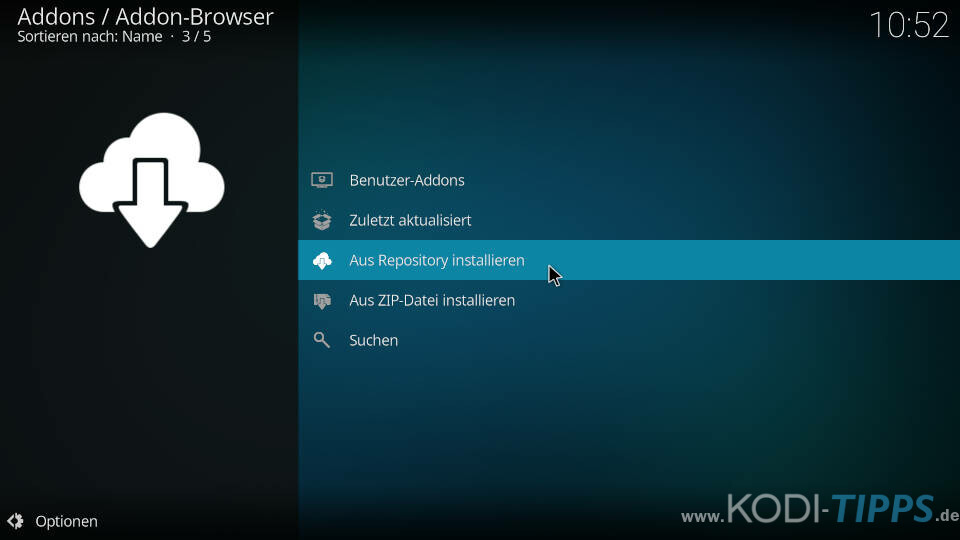
Wählt den Eintrag für das Kodinerds Repository aus.
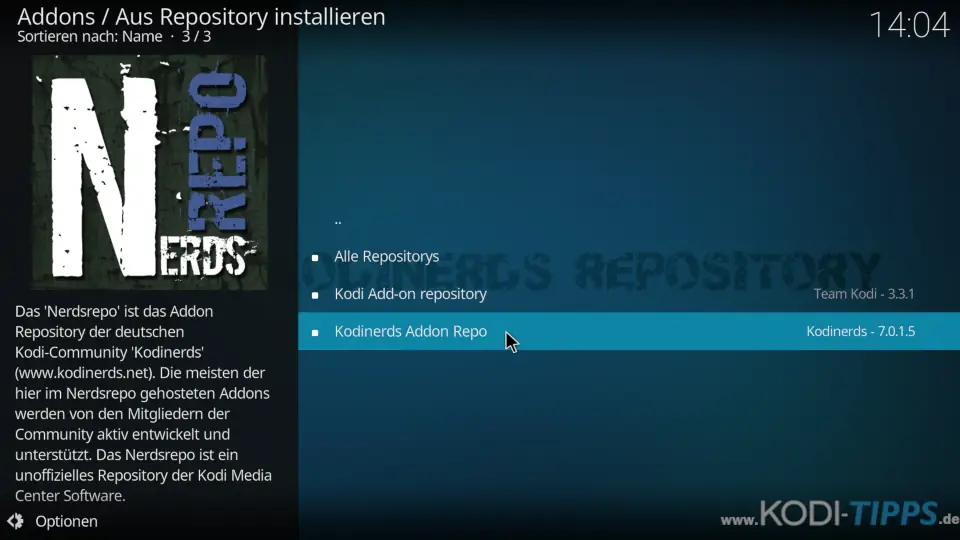
Öffnet die Kategorie der „Video-Addons“.
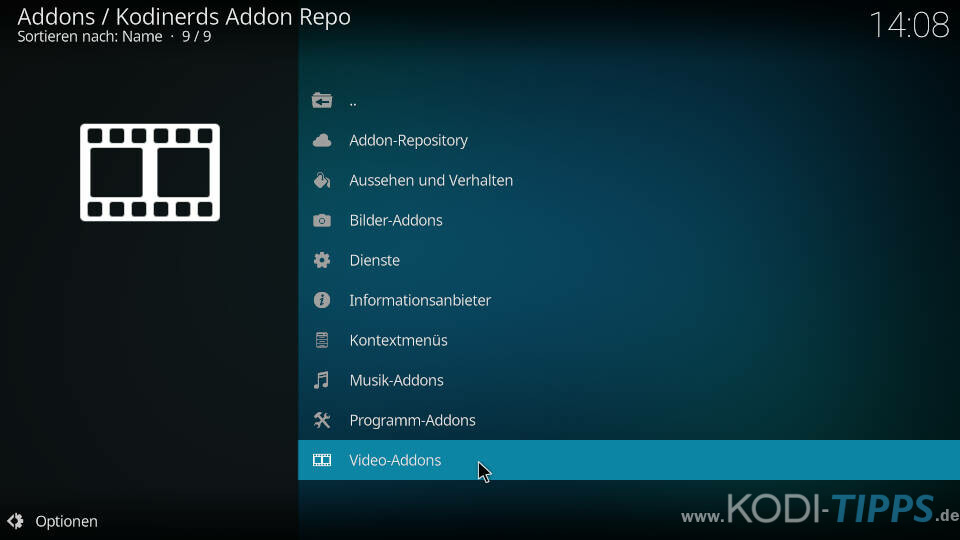
Scrollt in der Liste nach unten und wählt den Eintrag für das TELE 5 Mediathek Kodi Addon aus.
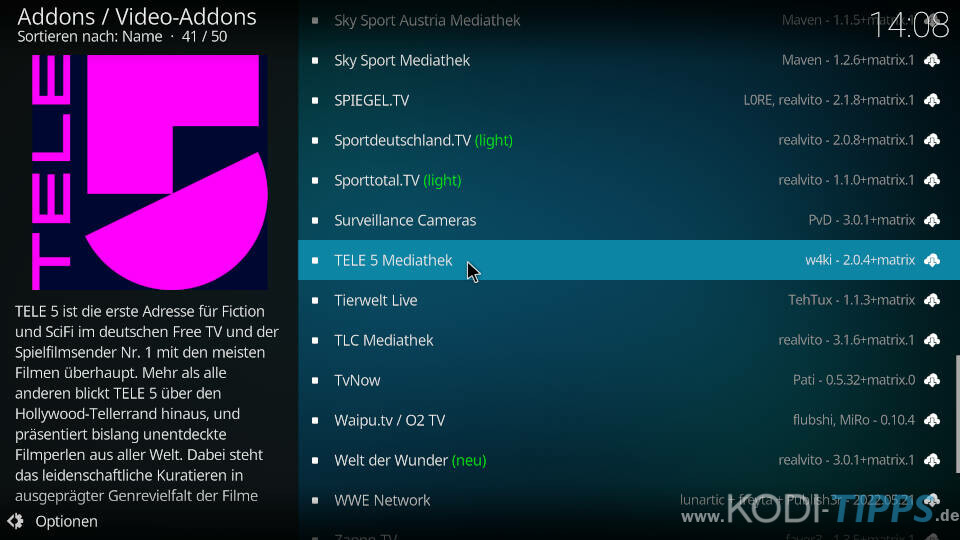
Klickt im Informationsfenster des Addons unten rechts auf die Aktion „Installieren“.
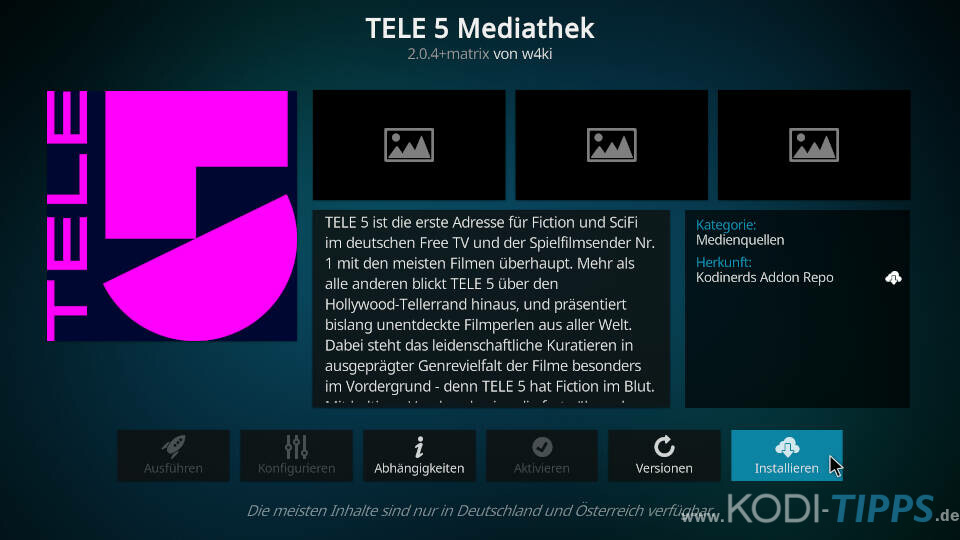
Nach wenigen Augenblicken erscheint am oberen rechten Bildschirmrand die Meldung, dass das Kodi Addon erfolgreich installiert wurde.
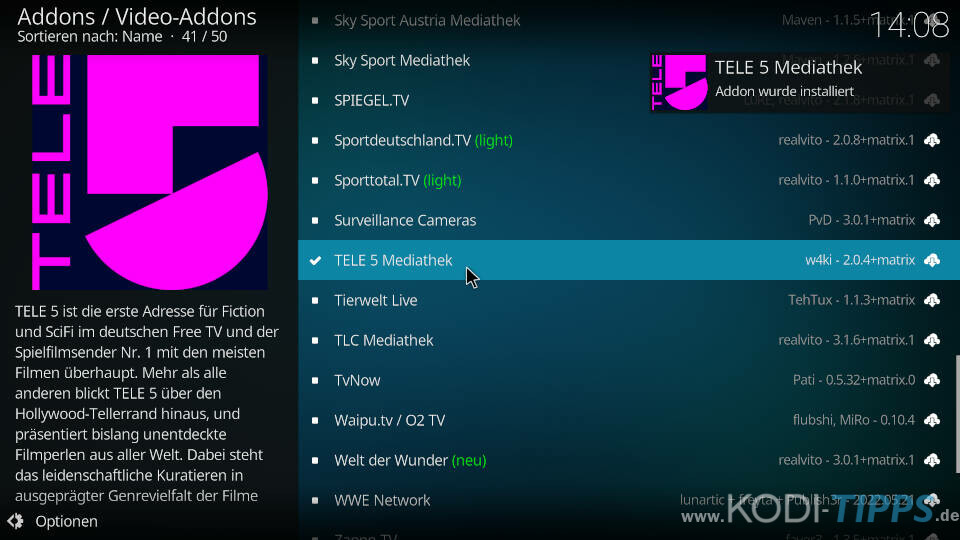
Wählt aus der Liste erneut den Eintrag für die Erweiterung aus und klickt anschließend unten links auf den Button „Öffnen“.
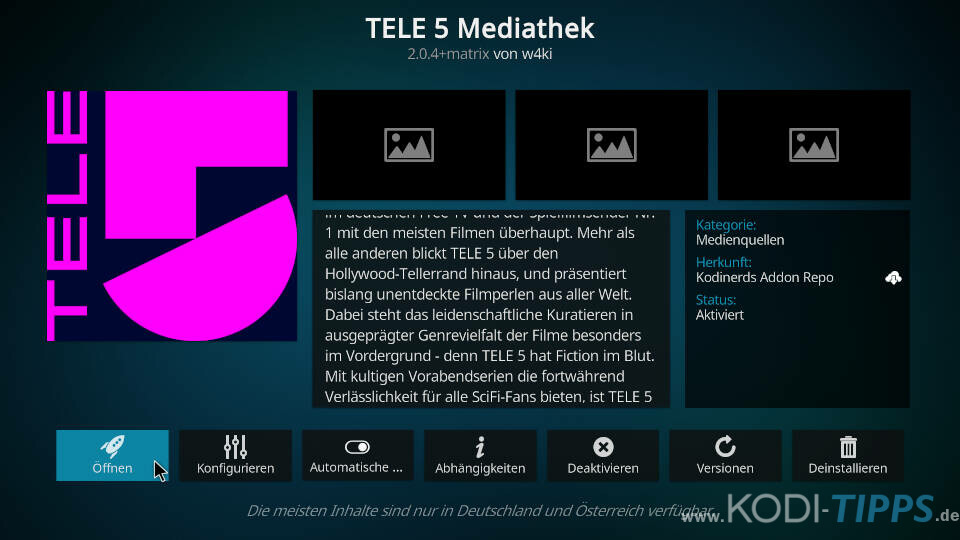
Das TELE 5 Mediathek Kodi Addon öffnet sich und listet die verschiedenen Kategorien auf.